ブログ記事のSEO対策を行った場合、必ずその効果検証を行います。
その時に出くるのが下記のような疑問です。
疑問
Google検索で上位に表示させる方法は分かるけど、そのための「検証方法」や「施策の考え方」が分からない・・・
この記事では、GA4(GoogleAnalytics4)やSearchConsoleを使って、Google検索上位に表示させるための「検証方法」や「施策の考え方」について説明します。
Contents
Google検索で上位に表示される条件は3つ

まずは、Google検索で上位表示されるための条件について確認しておきます。
大きく分けて以下の3つです。
1)検索意図を満たすコンテンツであること
ユーザーが検索しているキーワードと、記事の内容が一致しているかどうかが重要です。ユーザーが求めている情報を提供できるコンテンツであれば、上位表示されやすくなります。
2)質の高いコンテンツであること
コンテンツが充実しており、ユーザーにとって有益であるかどうかが重要です。専門性の高い情報をわかりやすく解説していたり、ユーザーの疑問や悩みを解決していたりするコンテンツは、上位表示されやすくなります。
3)SEO対策が施されていること
ページの内部構造(タイトル、descriptionなど)や外部リンクなど、Googleの検索ボットがサイトに訪れて情報収集する時に正しい情報を伝えられる構造が重要です。この構造は、ユーザーの読みやすさを意識することで、ボット対策にもなります。
具体的には、以下のようなことです。
- 検索キーワードを適切に使用する
- タイトルや見出しに検索キーワードを盛り込む
- コンテンツを充実させる
- 画像や動画などのコンテンツを活用する
- 内部リンクを適切に設定する
- 外部リンクを獲得する
検索上位を目指すためのGA4を使った検証と施策の考え方
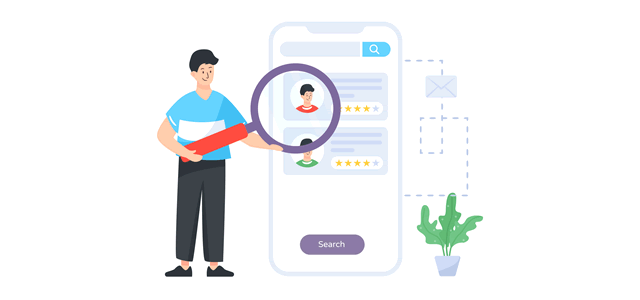
このセクションでは、GA4(GoogleAnalytics4)を活用して、上位表示を目指すときの重要な要素の確認方法と対策について解説します。
1)オーガニックサーチ
オーガニックサーチ(Organic Search)とは、検索エンジンを使ってサイトにアクセスしたことを意味しています。「Organic Search」の数値が多い場合は、検索エンジンからの流入が多いと言えます。
1-1)検証方法
GA4を開いて「レポート」>「ライフサイクル」>「集客」>「トラフィック獲得」を順にクリック。
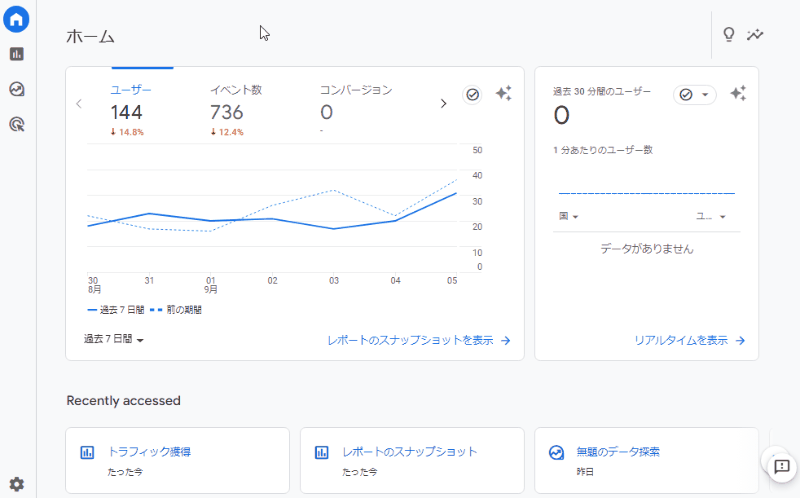
1-2)施策の考え方
サイトを立ち上げたばかりだと数値は小さいのですが、記事を投稿していれば少しずつ増えてきます。
もし半年以上たっても「Organic Search」の数値が増えてこない場合は、キーワード選定が間違っている可能性が高いです。
キーワードとコンテンツのひもづけと、ユーザーの悩みや疑問を解決できるコンテンツになっているかを再確認しましょう。
下記の記事でキーワード選定のやり方を紹介しているので参考にしてください。
2)平均エンゲージメント時間
平均エンゲージメント時間とは、ユーザーがサイトを実際に見ていた時間です。平均エンゲージメント時間が長い場合、ユーザーがコンテンツに興味を持っていて長く読んでいたと考えられます。
2-1)検証方法
GA4を開いて「レポート」>「ライフサイクル」>「エンゲージメント」>「ページとスクリーン」の順にクリック。
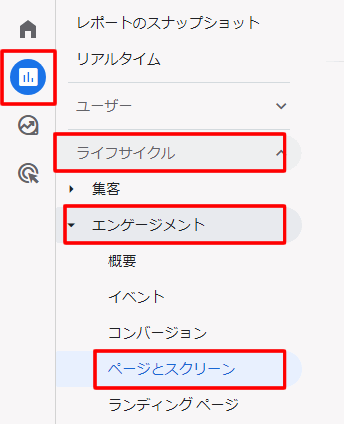
左側の画面下の方に平均エンゲージメント時間という列が表示されます。
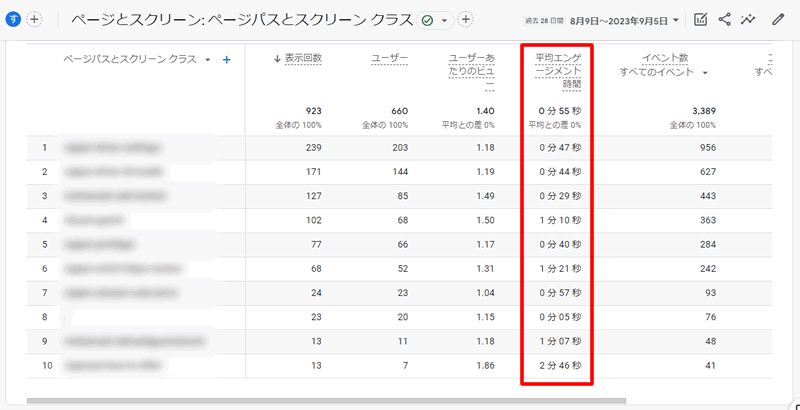
2-2)施策の考え方
平均エンゲージメント時間が短い場合は、下記の4つの項目をチェックします。
- ユーザーが検索しているキーワードと、コンテンツの内容が一致しているか
- 導入部分(リード)で手を抜いていないか
- ユーザーの疑問や悩みに答えるようなコンテンツになっているか
- ユーザーが読みやすく、理解しやすいコンテンツになっているか
平均エンゲージメント時間はページ内容や人によって異なりますが、読む時間を目安にすることができます。この他、実際に自分が読んでみて、何秒くらいが妥当かを考えみるのも一つの方法です。
| 文字数 | 平均的な読む時間 | 速読の目安時間 |
| 200 | 約 1 分 | 約 30 秒 |
| 500 | 約 2 分 | 約 1 分 |
| 1000 | 約 4 分 | 約 2 分 |
| 2000 | 約 8 分 | 約 4 分 |
| 4000 | 約 16 分 | 約 8 分 |
3)ページの直帰率
ページの直帰率とは、エンゲージメントが発生しなかったセッションの割合のことです。直帰率が低い場合は、ユーザーがページに興味を持ったと考えられます。
- 10秒を超えて継続したセッション
- コンバージョンイベントが発生したセッション
- 2回以上のページビューもしくはスクリーンビューが発生したセッション
3-1)検証方法
「探索」を使って直帰率と表示回数の両方を表示させると分析しやすくなります。
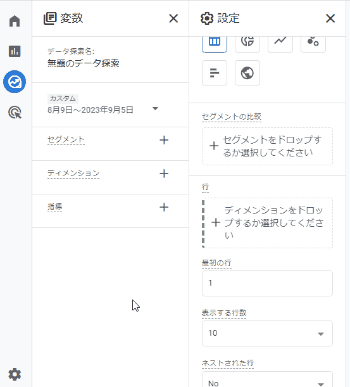
- GA4を開いて「探索」>「空白」で新しいレポートを作成
- ディメンションに「ページタイトル」と「ページパス+クエリ文字列」をインポート
- 指標に「直帰率」と「表示回数」をインポート
- フィルタに「表示回数>10」を指定
上記の設定を行った場合の表示がこちらです(「ページタイトル」は必要に応じて追加・削除してください)。
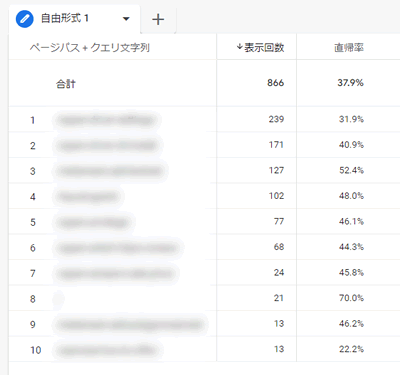
3-2)施策の考え方
直帰率が高い場合は、「ユーザーが求めている情報がない」または「サイトのデザインやユーザビリティに問題がある」といったことが考えられます。
チェック内容は平均エンゲージメント時間の時と同じ内容になりますが、さらにサイトの動作確認も必要です。クリックしてページ遷移できるか、構造が分かりやすいか、信頼性のあるデザインになっているかという点も確認しましょう。
- ユーザーが検索したキーワードとコンテンツが一致していない
- 導入部分(リード)を読んで求めているものと違うと思われた
- 読みにくい
- デザインが崩れている
- スクロールできない
- 読込が遅い
4)ユーザーの行動
ユーザーがコンテンツをどのように閲覧しているかを分析することでも、質を判断することができます。たとえば、ユーザーがコンテンツのどの部分をよく閲覧しているか、コンテンツを読み終えるまでに何回ページを遷移しているかなどを分析することで、ユーザーがコンテンツにどれだけ関心を持っているかを判断できます。
4-1)検証方法
下記の手順で「終点」を基準に経路データ探索を行います。
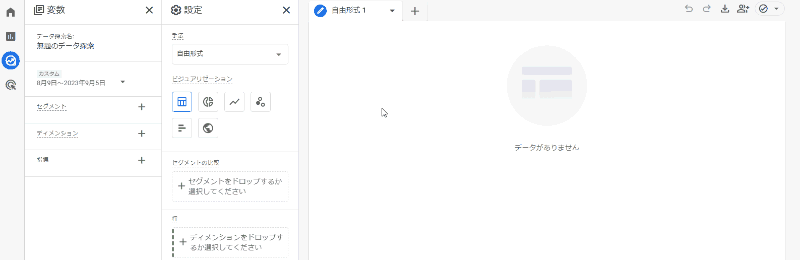
- GA4を開いて「探索」>「空白」で新しいレポートを作成
- 「手法」で「経路データ探索」を選択
- 「最初からやり直す」をクリック
- 「終点のノードをドロップするか選択してください」をクリック
- 「ページパスとスクリーンクラス」をクリック
- リストから「自分が検証したいページ」を選択
- 終点を軸にして、遷移元のページが表示される
上記の設定を行った場合の表示がこちらです(「ページタイトル」は必要に応じて追加・削除してください)。
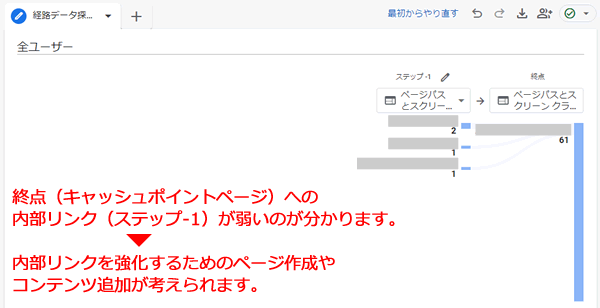
4-2)施策の考え方
経路分析では、ページ遷移を調べて、誘導を強化することが目的です。
どういうページから「キャッシュポイントページ」にアクセスが来ているかを確認し、遷移元ページにコンテンツを追加したり、足りないコンテンツを新規作成したりして、誘導を強化します。
検索上位を目指すためのSearchConsoleを使った検証と施策の考え方
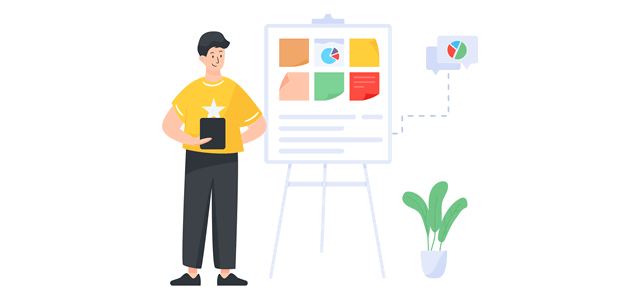
ここからは、SearchConsoleを使って、上位表示させるための重要な要素の確認方法とその対策について説明します。
1)検索パフォーマンス
検索パフォーマンスでは、ユーザーが検索しているキーワードとコンテンツの関連性(合計クリック数、合計表示回数、平均CTR、平均掲載順位)などを把握できます。
1-1)検証方法
SearchConsoleを開いて「検索パフォーマンス」>「検索結果」を開く。
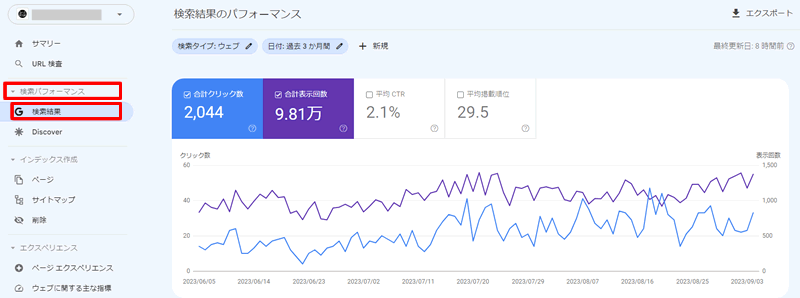
1-2)施策の考え方
「合計表示回数」に比例して「合計クリック数」が増えているかを確認します。もし、表示回数が増えているのにクリック数が増えていなければ、検索結果の見栄えに問題があります(タイトルが魅力的でないのでクリックされない)。
具体的には、検索結果に表示される「タイトル」や「descriptionなど」の修正が必要だと考えられます。
2)検索クエリ
検索クエリとは、ユーザーが検索エンジンに入力したキーワードのことです。検索クエリを確認することで、ユーザーがどのような情報を求めているのかを把握できます。
2-1)検証方法
SearchConsoleを開いて「検索パフォーマンス」>「検索結果」を開く。
「新規」の絞り込みを使って、「検索キーワード」や「ページ」を指定して絞り込みができます。
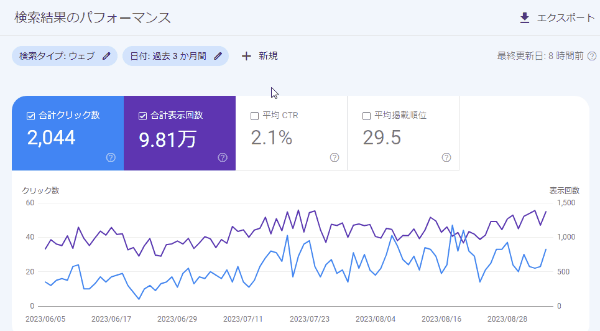
2-2)施策の考え方
自分の調べたいページやキーワードを使って絞り込み、どのくらいの表示とクリック数があるかを確認します。
- 表示されていない場合:キーワード選定が正しいか、コンテンツが検索意図を満たしているか、コンテンツの内容が十分かどうかを確認する
- クリックされていない場合:タイトルやdescriptionを魅力的なものにする
3)クリック率
クリック率とは、ユーザーが検索結果のページをクリックした割合のことです。クリック率が高い場合、ユーザーの検索意図とタイトルやコンテンツ内容(descriptionなど)に興味を持ったと考えられます。
3-1)検証方法
SearchConsoleを開いて「検索パフォーマンス」>「検索結果」を開く。
「平均CTR」と「平均掲載順位」をクリックすると線グラフが追加されます。
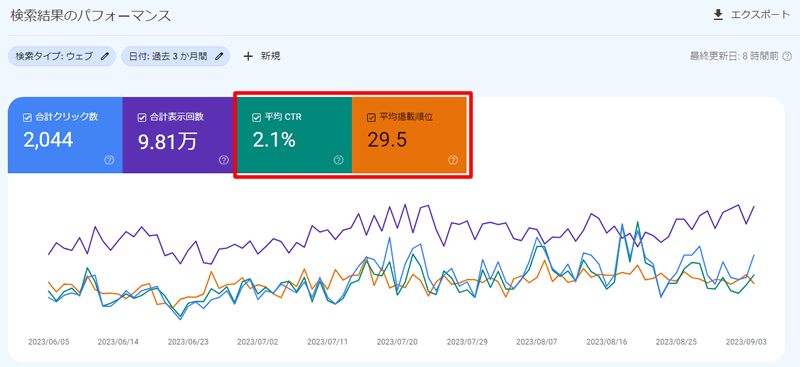
3-2)施策の考え方
線グラフの下に表があるので、ここで「掲載順位が10位以内」かつ「表示回数が多い」にも関わらず、クリック率が低いものを探して対策を考えます。
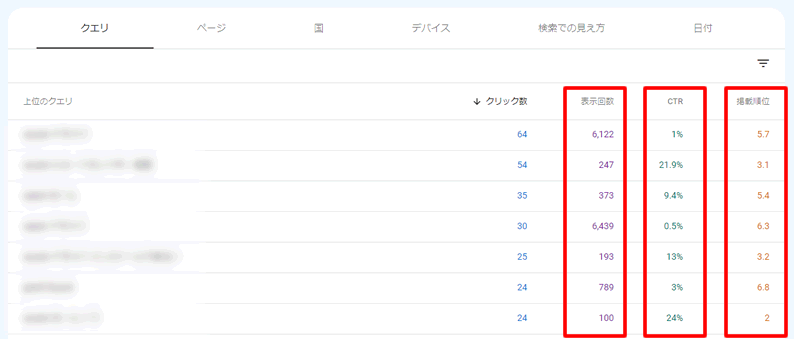
- 検索上位にいるにも関わらずクリック率が低い場合:タイトルやdescriptionを魅力的なものにする
- 検索順位が低くてクリック率が低い場合:キーワード選定のチェックと、検索ボリュームやコンテンツ内容を確認する
4)モバイルフレンドリー
モバイルフレンドリーとは、モバイル端末でコンテンツを閲覧した際に、読みやすく、操作しやすいかどうかを示したものです。スマホでのアクセスが多いサイトはモバイルフレンドリーが高ければ、ユーザーの満足度を高めることができます。
4-1)検証方法
SearchConsoleを開いて「エクスペリエンス」>「ページエクスペリエンス」を開く。
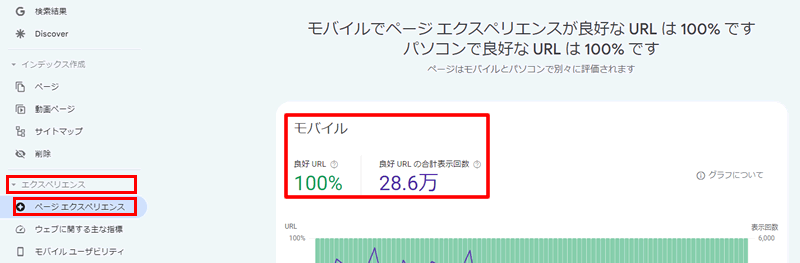
4-2)施策の考え方
モバイルの「良好URL」の数値が限りなく100%に近くなるようにサイトを修正する必要があります。
100%でない場合は、エラーメッセージが表示されるので、内容を確認して修正が必要です。
5)AMP
AMPとは、モバイル端末で高速にコンテンツを表示するための技術です。AMPに対応することで、ページの表示速度でユーザーの満足度を高めることができます。
参考:https://developers.google.com/search/docs/crawling-indexing/amp/about-amp?hl=ja
5-1)検証方法
AMPページを利用している場合に表示されます。
SearchConsoleを開いて「拡張」>「AMP」を開く。
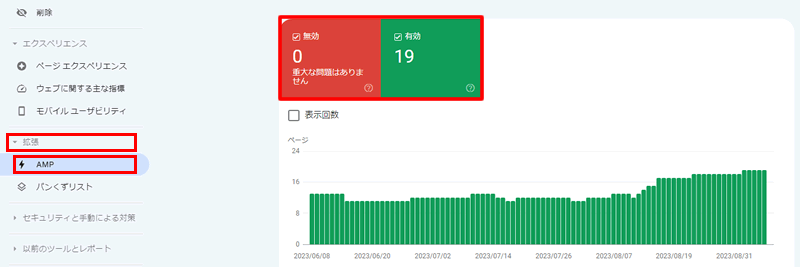
5-2)施策の考え方
AMPページがエラーになっていないことと、実際にページにアクセスして「正しく表示されているか」、「読みやすいか」を確認してください。
エラーが発生している場合は、メッセージが表示されるので内容を確認して修正が必要です。
※AMPページはエラー発生時の修正作業に時間がかかります。
6)内部リンク
内部リンクとは、自サイト内のページ同士をつなぐリンクのことです。内部リンクを適切に設定することで、ユーザーがサイト内を回遊しやすくなり、滞在時間やコンバージョン率を高めることができます。
6-1)検証方法
SearchConsoleを開いて「リンク」>「内部リンク」を確認する。
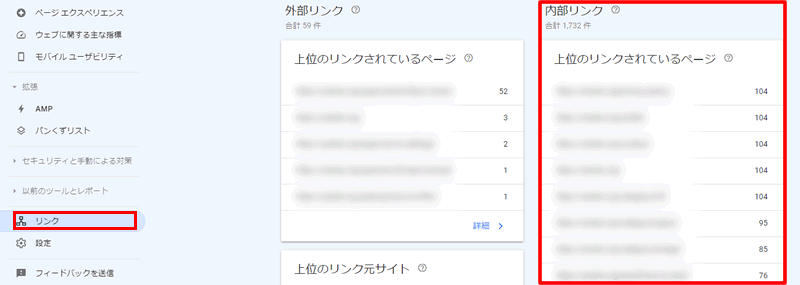
6-2)施策の考え方
自分のキャッシュポイントページに内部リンクを設定できているかを確認しましょう。
内部リンクがほとんどない場合は、コンテンツの追加や関連記事の作成で誘導を強化する必要があります。
7)外部リンク
外部リンクとは、他のサイトから自サイトへのリンクのことです。外部リンクを獲得することで、自サイトの権威性を高めることができます。
7-1)検証方法
SearchConsoleを開いて「リンク」>「外部リンク」を確認する。
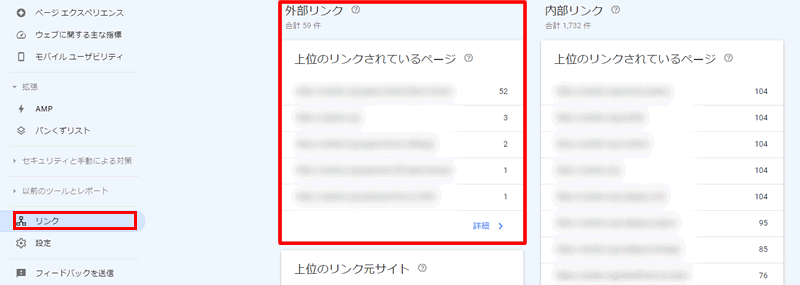
7-2)施策の考え方
外部リンクに関してはできることは少ないのですが、外部からリンクをもらえるように質の高いコンテンツを提供していきましょう。
ドメインパワーを上げるためにやった施策(個人向け)が、外部リンク獲得施策として利用できますが、故意のリンクはスパムと思われないように注意が必要です。
8)サイトマップ
サイトマップとは、サイトの構造やコンテンツを記述したファイルのことです。サイトマップをGoogleに登録することで、Googleがサイトをより理解しやすくなり、検索結果に表示されやすくなります。
8-1)検証方法
SearchConsoleを開いて「インデックス作成」>「サイトマップ」を確認する。
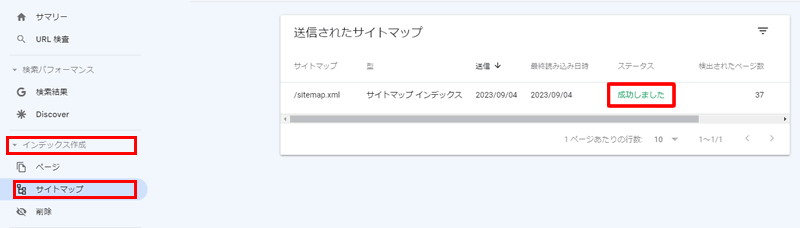
8-2)チェックポイント
「送信されたサイトマップ」のステータスが「成功しました」となっていることを確認しましょう。
検索上位を目指すための分析ツール

ここからは、GA4とSearchConsole以外で、検索上位を目指すために使えるツールを参考に紹介します。
1)検索ボリューム
検索ボリュームとは、そのキーワードで検索された回数のことです。検索ボリュームが高いキーワードは、多くのユーザーが検索しているキーワードです。
1-1)使えるツール
Google広告のキーワードプランナーを使えば、検索ボリュームを確認できます。
1-2)チェックポイント
検索ボリュームが大きいものは、ビッグキーワードと呼ばれ、このキーワードで上位表示するのはとても難しいです。そこで、狙うのがロングテールキーワードと呼ばれる「10~1000/月の検索キーワード」になります。
2)ヒートマップ
ヒートマップは、ウェブページ上でのユーザーの操作や行動を視覚化したものです。ユーザーがページ上でどの部分に注目し、どこをクリックし、どこまでスクロールしたかを確認できるため、コンテンツの配置や内容を考える時に使えます。
2-1)使えるツール
ヒートマップが使えるツールは2つあります。
Microsoft Clarityは複数ページで利用可能ですが、Mouseflow(マウスフロー)は特定ページのみに設定して使わないと利用上限があるので途中でつかえなくなります。
2-2)チェックポイント
ユーザーが読んでいる範囲を確認し、その範囲に重要なコンテンツを配置したり、キャッシュポイントを持ってきたりするのに使えます。
3)検索順位チェックツール
検索順位チェックツールとは、記事で使ったキーワードを元に検索順位を調べてくれるツールです。
3-1)使えるツール
検索順位チェックツールには下記のものがあります。
- GRC
- Rank TrackRank Tracker
- Nobilista
3-2)チェックポイント
検索順位チェックツールは、順位をチェックするためのツールなので、これを使うと順位があがるわけではありません。
どちらかというと、キーワードを意識して記事を作成するためのツールととらえた方がいいと思います。また、順位が下がったことが分かるのですぐに対策が取りやすいというメリットもあります。
まとめ:GA4とSearchConsoleを使った検索上位表示対策
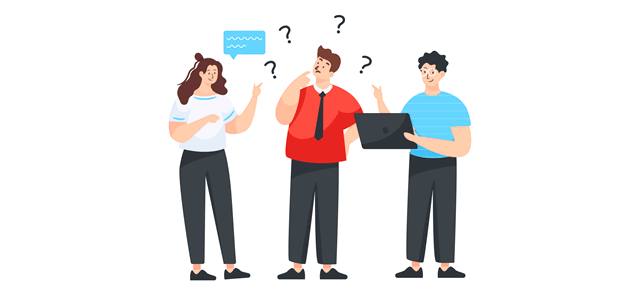
以上、GA4やSearchConsoleを使って、検索上位に表示させるための検証方法や対策について紹介しました。
どちらかのみを利用するのではなく、両方を使って総合的な分析を行うことで、コンテンツの改善を図るうえで必要な情報を把握しやすくなり、ユーザーの検索意図をより満たす、質の高いコンテンツを作成することができます。
